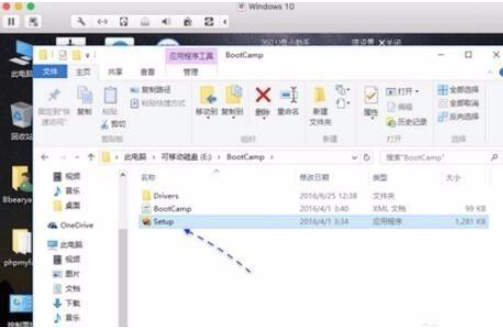苹果装win10f1到f12不能用 苹果win10系统f1到f12不能用的解决方法,很多用户在苹果双系统安装完成后,发现windows的f1到f12热键的功能无法使用,那么今天小编就把f1到f2无法使用的解决方法
苹果装win10f1到f12不能用 苹果win10系统f1到f12不能用的解决方法,很多用户在苹果双系统安装完成后,发现windows的f1到f12热键的功能无法使用,那么今天小编就把f1到f2无法使用的解决方法分享给大家。
苹果win10系统f1到f12不能用的解决方法
1、首先我们在苹果系统当中,找到“launchpad”的其他文件夹,并启动“bootcamp助理工具”,找到一个空白u盘插到电脑当中。
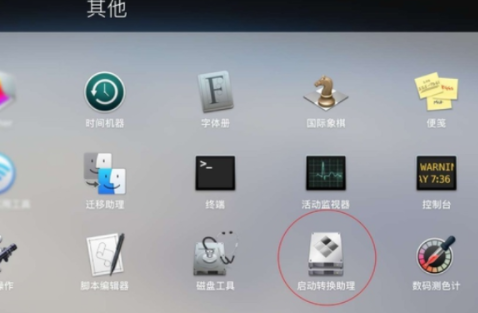
2、点击“继续”进入到下一步。

3、因为当前只需用到windows支持软件,也就是硬件驱动,所以我们勾选中间一栏,点击“继续”即可。
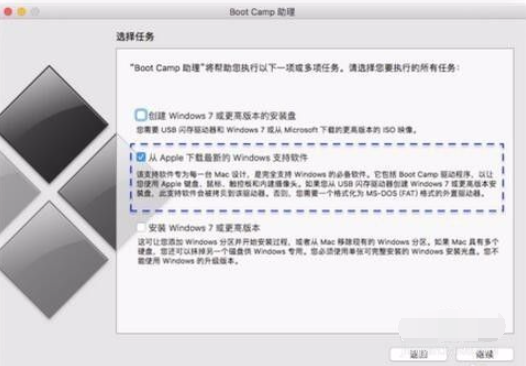
4、此时在目的磁盘中选择插入电脑的u盘。
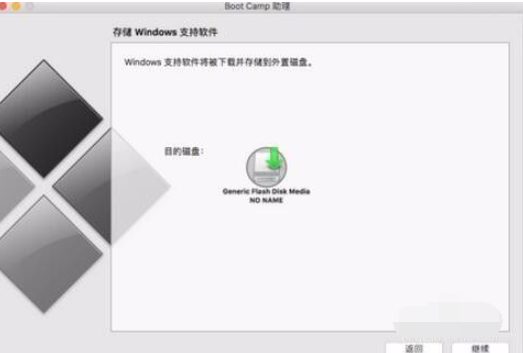
5、然后耐心等待苹果服务器上下载最新硬件驱动到u盘当中。
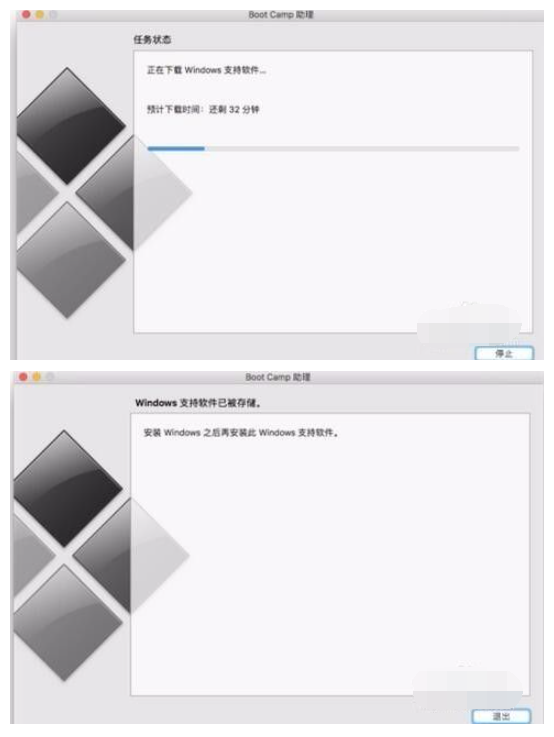
6.最后下载完成,u盘就会出现新的支持windows10的硬件驱动,当我们重启进入windows系统当中,我们打开u盘,并重新安装bootcamp下的setup硬件驱动即可解决苹果win10系统f1到f12用不了的问题所在。